|
The Sampler

Ich habe
dieses Tutorial mit Erlaubnis von Meta übersetzt.
Ich bin sehr
stolz das sie mir die Erlaubnis gegeben
hat ihre
schönen Tutorials zu übersetzen.
Das Copyright
des Original Tutorials liegt bei Meta.
Dieses
Tutorial wurde von
meiner Tochter
Karin übersetzt.
Das Tutorial
darf nicht kopiert und auf
anderen Seiten
zum Download angeboten werden.
Thank you very
much Meta for allowing me to translate your great Tutorials.
Hier ist der
Link zum Original Tutorial:
http://www.meetjesplekje.nl/PSP_03/The%20Sampler/TheSampler.htm
Ich habe diese
Tutorial mit PSPX3 gemacht.
Funktioniert
aber auch mit anderen Versionen.
Für dieses
Tutorial brauchst
das Material
HIER
Filter:
Filter -
Filter Unlimted 2.0 - &<Bkg Kaleidoscope - Mirrored & Scaled
Filter -
Filter Unlimited 2.0 - &<Bkg Designers sf10 II - Kaleidoskope 8
Filter -
Filter Unlimited 2.0 - &<Bkg Designers sf10 IV - @THE Blast
Filter - Alien
Skin - Eye Candy 5 Impact - Chrome
Filter -
Simple - Top Left Mirror
Filter -
Graphic Plus - Cross Shadow
Hast du alles
dann lass uns anfangen!
Vordergrundfarbe ist: #1b1109
Hintergrundfarbe ist: #ff9613
Erstelle noch
diesen Farbverlauf:
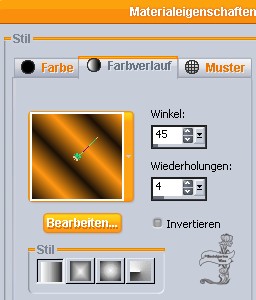
1.)
Öffne ein
Transparentes Bild mit 700 x 500 Pixel
Fülle dein
Blatt mit dem Farbverlauf
Auswahl -
Alles Auswählen
Öffne die
Tube Alies 488-vrouw-03052011
Bearbeiten -
Kopieren
Bearbeiten -
Einfügen in eine Auswahl
Auswahl -
Auswahl aufheben
Effekte -
Bildeffekte - Nahtlos Kacheln (Standarteinstellung)
Anpassen -
Unschärfe - Strahlenförmige Unschärfe
mit dieser
Einstellung:
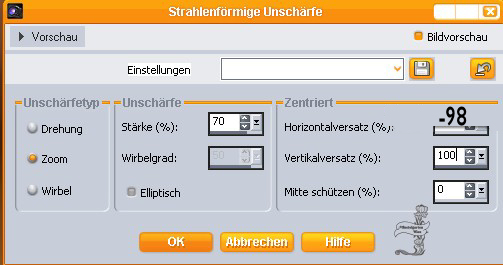
Ebene - Ebene
duplizieren
Effekte -
Filter Unlimited 2.0 - &<Bkg Kaleidoscope - Mirrored & Scaled
(Standarteinstellung)
2.)
Auswahl -
Auswahl laden - Auswahl aus Datei und suche dir da die Auswahl
Msb_The-Sampler_01 und klicke auf OK
Auswahl -
Auswahl in eine Ebene umwandeln
Auswahl -
Auswahl aufheben
Effekte -
Verzerrungseffekte - Verzerren
mit dieser
Einstellung:
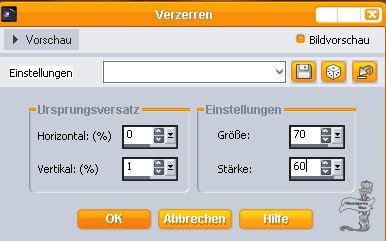
Ebene - Ebene
duplizieren
Effekte -
Verzerrungseffekte - Verzerren mit der selben Einstellung aber der
Größe gib 60 ein
Ebene - Ebene
anordnen - nach unten Verschieben
Ebene - Ebene
duplizieren
Effekte -
Verzerrungseffekte - Verzerren mit der selben Einstellung die Größe
bleibt auf 60
Ebene - Ebene
anordnen - nach unten verschieben
Effekte - 3D
Effekte - Schlagschatten
Vertikal: 5
Horizontal: 5 Deckfähigkeit: 30 Unschärfe: 15,00 Farbe: #000000
Aktiviere die
Ebene darüber
Effekte - 3D
Effekte - Schlagschatten
Vertikal: 5
Horizontal: 5 Deckfähigkeit: 30 Unschärfe: 15,00 Farbe: #000000
Aktiviere die
obere Ebene
Effekte - 3D
Effekte - Schlagschatten
Vertikal: 5
Horizontal: 5 Deckfähigkeit: 30 Unschärfe: 15,00 Farbe: #000000
Ebene - nach
unten zusammen fassen und noch mal nach unten zusammen fassen
Bearbeiten -
Kopieren
Bearbeiten -
Einfügen als neues Bild
Speicher dir
das als .psp ab
Wir brauchen
es später noch.
Aktiviere nun
wieder dein Hauptbild
3.)
Effekte -
Verzerrungseffekte - Bildpresse (Im PSP X4 ist das Delle) Stärke: 90
Wiederhole
den Effekt noch mal
Bild - Bild
Größe ändern - auf 75 %
Kein Haken
bei allen Ebenen angepasst
Auswahl -
Auswahl laden - Auswahl aus Datei und suche dir da die Auswahl
Msb_The-Sampler_02 und klicke auf OK
Auswahl -
Auswahl in eine Ebene umwandeln
Auswahl -
Auswahl aufheben
Effekte -
Textureffekte - Jalousie
Breite: 2
Deckfähigkeit: 50 Farbe: #000000 Licht von Links / oben ist
angeklickt
Ebene - Ebene
nach unten zusammen fassen
Ebene - Ebene
duplizieren
Effekte -
Bildeffekte - Verschiebung ( Im PSPX4 ist das Versatz)
Horizontal:
-240 Vertikal: 0 Transparent ist angeklickt
Ebene - Ebene
duplizieren
Bild - Bild
Vertikal spiegeln
Ebene - Ebene
nach unten zusammen fassen und noch mal nach unten zusammen fassen
Effekte - 3D
Effekte - Schlagschatten
Vertikal: 5
Horizontal: 5 Deckfähigkeit: 30 Unschärfe: 15,00 Farbe: #000000
Vertikal: -5
Horizontal: -5 Deckfähigkeit: 30 Unschärfe: 15,00 Farbe: #000000
Setze die
Deckfähigkeit dieser Ebene auf 85 % herunter
Schließe
diese Ebene in dem du auf das Auge klickst
4.)
Aktiviere die
mittlere Ebene
Auswahl -
Auswahl laden - Auswahl aus Datei und suche dir da die Auswahl
Msb_The-Sampler_03 und klicke auf OK
Auswahl -
Auswahl in eine Ebene umwandeln
Auswahl -
Auswahl aufheben
Effekte - 3D
Effekte - Schlagschatten
Vertikal: 1
Horizontal: 1 Deckfähigkeit: 100 Unschärfe: 1,00 Farbe: #000000
Vertikal: -1
Horizontal: -1 Deckfähigkeit: 100 Unschärfe: 1,00 Farbe: #000000
Effekte -
Alien Skin - Eye Candy 5 Impact - Chrome
Bei Settings:
klicke auf Gold die restlichen Einstellungen bleiben und klicke auf
OK
Ebene - Ebene
duplizieren
Bild - Bild
Horizontal spiegeln
Ebene - Ebene
nach unten zusammen fassen
Öffne wieder
die obere Ebene in dem du auf das Auge klickst bleibe aber auf der
unteren Ebene
Nimm deinen
Radiergummi mit dieser Einstellung:

Radiere nun
alles weg was oberhalb zu sehen ist.
Sieh dazu
mein Bild
Setze die
Deckfähigkeit dieser Ebene auf 80% herunter
5.)
Aktiviere die
zweite Ebene von unten
Auswahl -
Auswahl laden - Auswahl aus Datei und suche dir da die Auswahl
Msb_The-Sampler_04 und klicke auf OK
Auswahl -
Auswahl in eine Ebene umwandeln
Auswahl -
Auswahl aufheben
Effekte - 3D
Effekte - Schlagschatten
Vertikal: 1
Horizontal: 1 Deckfähigkeit: 100 Unschärfe: 1,00 Farbe: #000000
Vertikal: -1
Horizontal: -1 Deckfähigkeit: 100 Unschärfe: 1,00 Farbe: #000000
Effekte -
Alien Skin - Eye Candy 5 Impact - Chrome
Bei Settings:
klicke auf Gold die restlichen Einstellungen bleiben und klicke auf
OK
Effekte -
Filter - Simple - Top Left Mirror
Effekte -
Verzerrungseffekte - Welle
mit dieser
Einstellung:
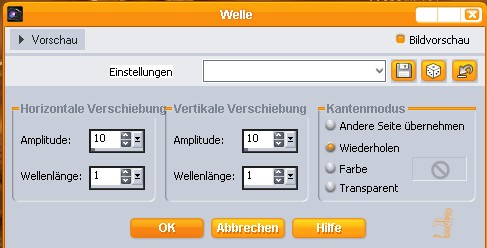
Setze die
Deckfähigkeit auf 80% herunter
6.)
Ebene - neue
Rasterebene
Auswahlwahlwerkzeug - Benutzerdefinierte Auswahl
Oben: 0
Links: 330 Unten: 500 Rechts: 370
Fülle die
Auswahl mit der Vordergrundfarbe
Auswahl -
Auswahl aufheben
Effekte -
Filter - Unlimited 2.0 - &<Bkg Designer sf10 IV - @THE BLAST
(Standarteinstellung)
Effekte -
Bildeffekte - Verschiebung
Horizontal:
-275 Horizontal: 0 Transparent ist angeklickt
Ebene - Ebene
duplizieren
Bild - Bild
Vertikal spiegeln
Ebene - Ebene
nach unten zusammen fassen
Setze den
Mischmodus dieser Ebene auf Multiplikation und die Deckfähigkeit auf
50 % herunter
7.)
Öffne das
Bild was wir in Punkt 2 abgespeichert haben
Bearbeiten -
Kopieren
Bearbeiten -
Einfügen als neue Ebene
Ebene - Ebene
anordnen nach unten verschieben
Setze den
Mischmodus dieser Ebene auf Multiplikation und die Deckfähigkeit auf
80% herunter
Effekte - 3D
Effekte - Schlagschatten
Vertikal: 5
Horizontal: 5 Deckfähigkeit: 30 Unschärfe: 15,00 Farbe: #000000
8.)
Aktiviere die
dritte Ebene von unten
Ebene - Neuen
Rasterebene
Auswahlwahlwerkzeug - Benutzerdefinierte Auswahl
Oben: 0
Links: 330 Unten: 500 Rechts: 370
Fülle die
Auswahl mit der Vordergrundfarbe
Auswahl -
Auswahl aufheben
Effekte -
Verzerrungseffekte - Verzerren
mit dieser
Einstellung:
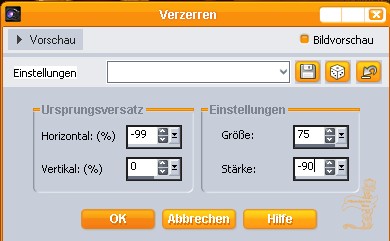
Ebene - Ebene
duplizieren
Bild - Bild
Vertikal spiegeln
Ebene - Ebene
nach unten zusammen fassen
Effekte -
Verzerrungseffekte - Wind - 100 von Rechts und dann 100 von Links
Setze den
Mischmodus dieser Ebene auf Multiplikation und die Deckfähigkeit auf
70 % herunter
Aktiviere die
oberste Ebene
9.)
Ebene - Neue
Rasterebene
Auswahlwahlwerkzeug - Benutzerdefinierte Auswahl
Oben: 0
Links: 330 Unten: 500 Rechts: 370
Fülle die
Auswahl mit der Vordergrundfarbe
Auswahl -
Auswahl aufheben
Effekte -
Filter - Unlimted 2.0 - &<Bkg Designer sf10 II - Kaleidoscope 8
(Standarteinstellung)
Effekte -
Alien Skin - Eye Candy 5 Impact - Chrome
Bei Settings:
klicke auf Gold bei Bassic: Bevel Width den Wert auf 1000 und klicke
auf OK
Bild - Bild
Größe ändern auf 70%
Kein Haken
bei allen Ebenen angepasst
Effekte -
Kanteneffekte - nach zeichnen
Ebene - Ebene
duplizieren
Effekte -
Bildeffekte - Verschiebung
Horizontal:
-240 Horizontal: 0 Transparent ist angeklickt
Ebene - Ebene
duplizieren
Bild - Bild
Vertikal spiegeln
Ebene - Ebene
nach unten zusammen fassen und noch mal nach unten zusammen fassen
Effekte - 3D
Effekte - Schlagschatten
Vertikal: 1
Horizontal: 1 Deckfähigkeit: 100 Unschärfe: 1,00 Farbe: #000000
Vertikal: -1
Horizontal: -1 Deckfähigkeit: 100 Unschärfe: 1,00 Farbe: #000000
Vertikal: 5
Horizontal: 5 Deckfähigkeit: 30 Unschärfe: 15,00 Farbe: #000000
10.)
Öffne die
Tube Alies 488-vrouw-03052011
Bearbeiten -
Kopieren
Bearbeiten -
Einfügen als neue Ebene
Bild - Bild
Größe ändern auf 70%
Kein Haken
bei allen Ebenen angepasst
Effekte -
Bildeffekte - Verschiebung
Horizontal:
110 Horizontal: -7 Transparent ist angeklickt
Ebene - Ebene
duplizieren
Aktiviere die
Originalebene
Anpassen -
Farbton / Sättigung - Farbton / Sättigung / Helligkeit
Farbton: 18
Sättigung: 50 Helligkeit: -100 Haken bei Kolorieren
Anpassen -
Unschärfe - Gauscher Weichzeichner - Radius: 55
Aktiviere die
obere Ebene
Effekte - 3D
Effekte - Schlagschatten
Vertikal: 0
Horizontal: 25 Deckfähigkeit: 20 Unschärfe: 15,00 Farbe: #000000
11.)
Ebene - Neue
Rasterebene
Auswahl -
Alles Auswählen
Fülle die
Auswahl mit der Vordergrundfarbe
Auswahl -
Auswahl ändern um 1 Pixel und drücke die Entferntaste deiner
Tastatur
Fülle die
Auswahl mit der Hintergrundfarbe
Auswahl -
Auswahl ändern um 2 Pixel und drücke die Entferntaste deiner
Tastatur
Fülle die
Auswahl mit der Vordergrundfarbe
Auswahl -
Auswahl ändern um 1 Pixel und drücke die Entferntaste deiner
Tastatur
Auswahl -
Auswahl aufheben
Ebene - Ebene
an ordnen nach unten verschieben und noch mal nach unten verschieben
Schließe die
2 obersten Ebenen und die unterste Ebene (Raster Ebene 1)
Aktiviere die
dritte Ebene von oben
Ebene - Ebene
sichtbar zusammen fassen
Bild - Bild
Größe ändern auf 85%
Kein Haken
bei allen Ebenen angepasst
Mache alle
Ebenen wieder sichtbar
12.)
Aktiviere die
unterste Ebene
Ebene - Neue
Rasterebene
Auswahl -
Alles Auswählen
Aktiviere das
Bild was wir in Punkt 2 abgespeichert haben
Bearbeiten -
Kopieren
Bearbeiten -
Einfügen in eine Auswahl
Auswahl -
Auswahl aufheben
Effekte -
Bildeffekte - Nahtlos Kacheln (Standarteinstellung)
Anpassen -
Unschärfe - Gauscher Weichzeichner - Radius: 25
Ebene - Ebene
nach unten zusammen fassen
Effekte -
Filter - Graphic Plus - Cross Shadow
Die
Einstellungen bleiben so nur bei Diagonal setze den Wert auf 100
Ebene - Neue
Rasterebene
Ebene - Ebene
anordnen an erste Stelle schieben
Auswahl -
Alles Auswählen
Effekte - 3D
Effekte - Aussparung
mit dieser
Einstellung:
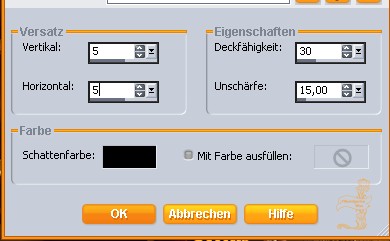
Ebene - Neue
Rasterebene
Wiederhole
den Aussparungseffekt aber bei Horizontal und Vertikal mit -5
Auswahl -
Auswahl aufheben
Aktiviere die
unterste Ebene
Effekte -
Textureffekte - Textur
mit dieser
Einstellung:
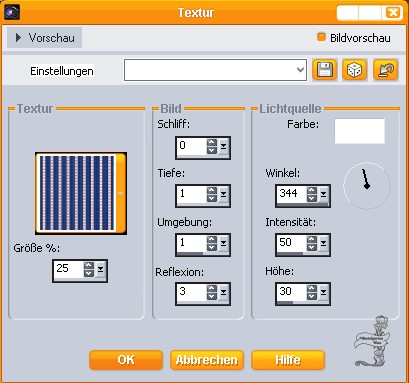
13.)
Aktiviere die
Ebene darüber
Effekte -
Verzerrungseffekte - Linsenverzerrung
mit dieser
Einstellung:

Effekte - 3D
Effekte - Schlagschatten
Vertikal: 5
Horizontal: 5 Deckfähigkeit: 30 Unschärfe: 15,00 Farbe: #000000
Vertikal: -5
Horizontal: -5 Deckfähigkeit: 30 Unschärfe: 15,00 Farbe: #000000
Aktiviere
deinen Zeichenstift
mit dieser
Einstellung:

Ziehe nun vie
Linien wie an meinem Bild zu sehen ist
Vektorebene
in eine Rasterebene umwandeln
14.)
Ebene - Neue
Rasterebene
Schreibe
deinen Namen oder setze dein Wasserzeichen
Ebene - Alle
Ebenen zusammen fassen
15.)
Bild - Rand
hinzufügen von 1 Pixel in der Vordergrundfarbe
Bild - Rand
hinzufügen von 2 Pixel in der Hintergrundfarbe
Bild - Rand
hinzufügen von 1 Pixel in der Vordergrundfarbe
16.)
Vordergrundfarbe ist: #1b1109
Hintergrundfarbe ist: #ff9613
Öffne die
Schrift Qwigley
mit dieser
Einstellung:

Schreibe
deinen Text
Vektorebene
in eine Rasterebene umwandeln
Effekte -
Verzerrungseffekte - Linsenverzerrung mit der selben Einstellung wie
in Punkt 13
Bild - Frei
drehen - 1 grad nach links
Anpassen -
schärfen - scharf zeichnen
Effekte - 3D
Effekte - Schlagschatten
Vertikal: 1
Horizontal: 1 Deckfähigkeit: 100 Unschärfe: 1,00 Farbe: #000000
Setze deinen
Text an eine schöne Stelle
Ebenen - Alle
Ebenen zusammen fassen
Speicher dein
Werk als .jpg ab
Ich hoffe dir
hat das Tutorial genauso viel Spaß gemacht
wie mir es zu
schreiben.
Dankeschön
fürs nachbasteln.
Home
Design bei Karin und
Romana
|